Πώς να μετακινήσετε τις καρτέλες στον Firefox στο κάτω μέρος του παραθύρου του
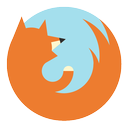
Ως πρώην χρήστης του Opera 12.x, έχω συνηθίσει να έχω μια πλήρως προσαρμόσιμη διεπαφή χρήστη στο πρόγραμμα περιήγησής μου. Μια αλλαγή που έκανα ήταν να μετακινήσω τις καρτέλες στο κάτω μέρος του παραθύρου του προγράμματος περιήγησης. Μετά τη μετάβαση στον Firefox, δεν βρήκα καμία αντίστοιχη επιλογή για να μετακινήσω τη γραμμή καρτελών στο κάτω μέρος της οθόνης. Θα ήθελα λοιπόν να μοιραστώ τη λύση που χρησιμοποιώ.
Όπως ίσως γνωρίζετε, πρόσφατα κάλυψα την επέκταση Tab Mix Plus που σας επιτρέπει να έχετε καρτέλες σε πολλές σειρές, μαζί με άλλες χρήσιμες λειτουργίες. Η ίδια επέκταση μπορεί να χρησιμοποιηθεί για να μετακινήσετε τις καρτέλες στο κάτω μέρος.
- Ανοίξτε τη Διαχείριση πρόσθετων. Κάντε κλικ στο πορτοκαλί κουμπί Firefox και επιλέξτε το κατάλληλο στοιχείο μενού. Εάν έχετε ενεργοποιήσει τη γραμμή μενού, κάντε κλικ στην επιλογή Εργαλεία -> Πρόσθετα.
- Κάντε κλικ στο πλαίσιο αναζήτησης και πληκτρολογήστε Tab Mix Plus. Πατήστε enter για να δείτε τα αποτελέσματα αναζήτησης.
- Εγκαταστήστε το Tab Mix Plus πρόσθετο. Επανεκκινήστε το πρόγραμμα περιήγησης όπως απαιτείται από το πρόσθετο.
- Μετά την επανεκκίνηση του Firefox, θα δείτε ένα μήνυμα απενεργοποίησης του διαχειριστή συνεδριών του ίδιου του TabMix. Είναι εντάξει να κάνετε κλικ στο "Ναι" εδώ και να το απενεργοποιήσετε, επειδή όλες οι σύγχρονες εκδόσεις του Firefox έχουν ενσωματωμένο πρόγραμμα διαχείρισης συνεδριών που μπορεί να έρχεται σε διένεξη με το Session Manager του TabMix.
- Τώρα πρέπει να διαμορφώσετε την επέκταση Tab Mix Plus για να μετακινήσετε τις καρτέλες στο κάτω μέρος, επειδή αυτή η επιλογή δεν έχει ρυθμιστεί από προεπιλογή. Ανοίξτε ξανά τη Διαχείριση πρόσθετων και κάντε κλικ στην κατηγορία "Επεκτάσεις". Η λίστα με τις εγκατεστημένες επεκτάσεις θα εμφανιστεί στην οθόνη, όπου θα βρείτε την επέκταση Tab Mix Plus. Κάντε κλικ στο κουμπί "Επιλογές".
- Στις επιλογές Tab Mix Plus, μεταβείτε στην ενότητα Εμφάνιση και δείτε την καρτέλα που ονομάζεται Γραμμή καρτελών. Εντοπίστε το Θέση αναπτυσσόμενο πλαίσιο και ρυθμίστε το σε Κάτω (κάτω από το περιεχόμενο).
- Κάντε κλικ στο OK. Οι αλλαγές θα τεθούν σε ισχύ αμέσως:
Απολαύστε τις καρτέλες στο κάτω μέρος. Παρόλο που το Mozilla έχει αφαιρέσει ορισμένες επιλογές προσαρμογής στις πρόσφατες εκδόσεις του Firefox, είναι Τα πρόσθετα εξακολουθούν να επιτρέπουν ένα απαράμιλλο επίπεδο προσαρμογής, το οποίο δεν υπάρχει σε άλλα mainstream προγράμματα περιήγησης.
